iPhone美化教程 教你不越狱修改iPhone应用图标的方法
发布时间:2016-12-22 来源:查字典编辑
摘要:一般来说,iPhone用户如果喜欢给手机穿上各种漂亮的主题的话,必须要越狱才能够实现,比如换上自己的图标,自己认为容易记的应用名称。其关,不...
一般来说,iPhone用户如果喜欢给手机穿上各种漂亮的主题的话,必须要越狱才能够实现,比如换上自己的图标,自己认为容易记的应用名称。其关,不越狱我们也是有方法添加个性的iPhone主题的。你只需下载一个名为line deco的软件就能够轻松实现。下面就详情来看看吧 ,希望会对大家有所帮助的
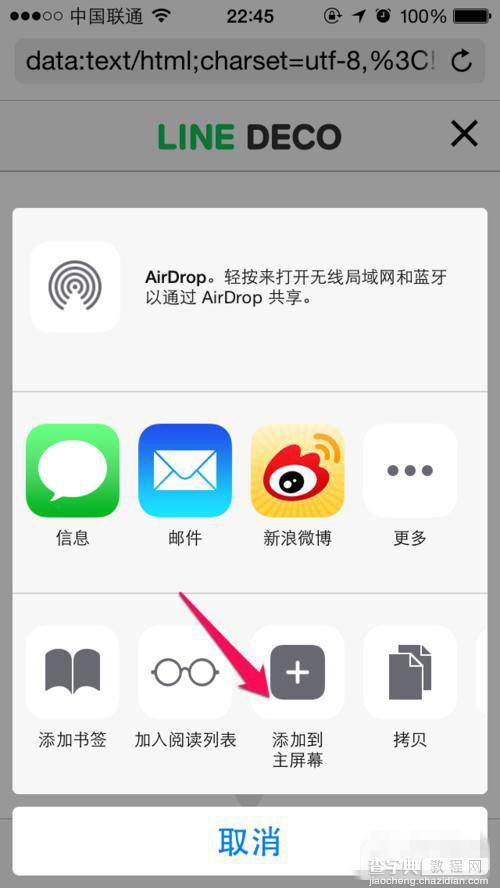
1、在手机appstore下载一个line deco安装,然后打开选择图标组合。
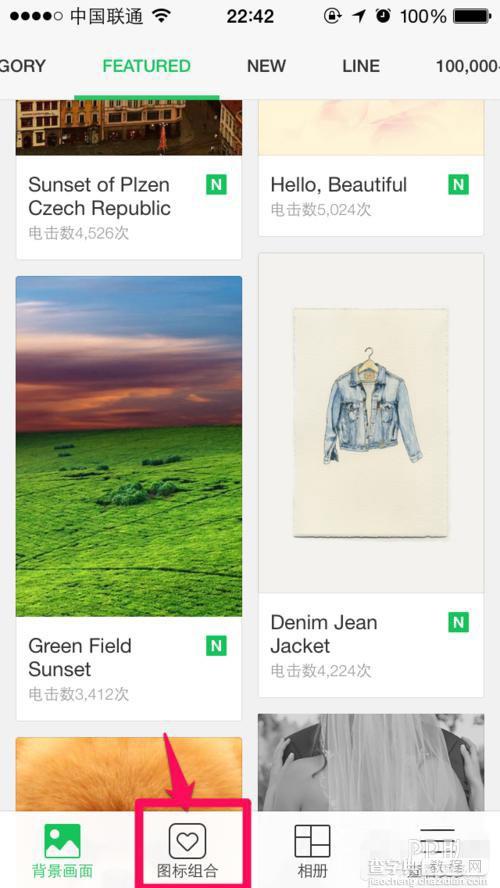
2、在这里找到免费的点击进入。
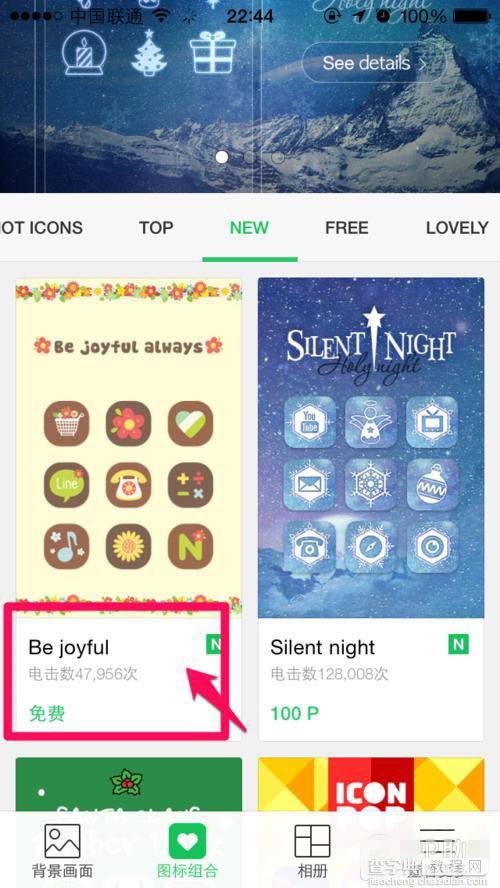
3、进入之后选择使用该图标组合,自动下载。
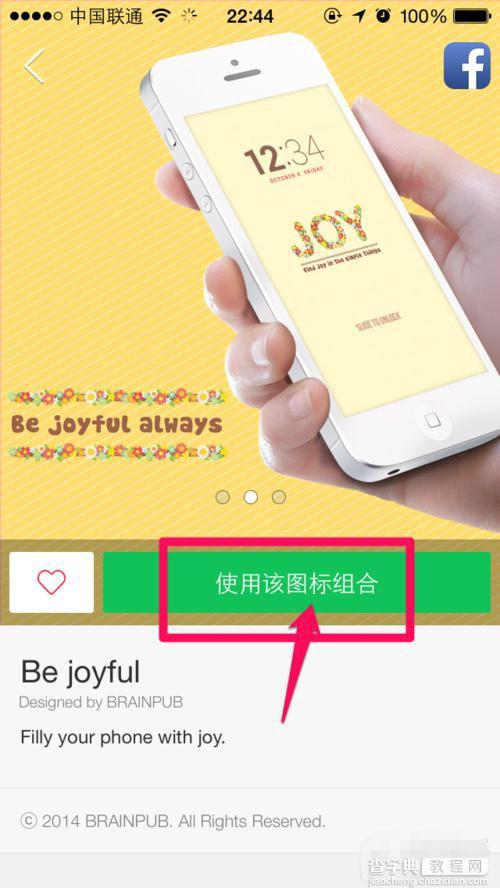
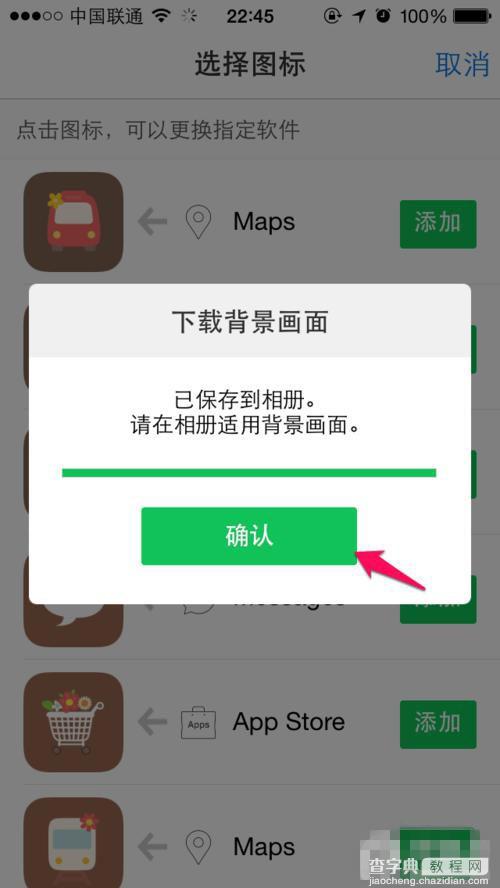
4、完成下载之后,在对应safari这里点击添加,以修改变换这个safari为例。
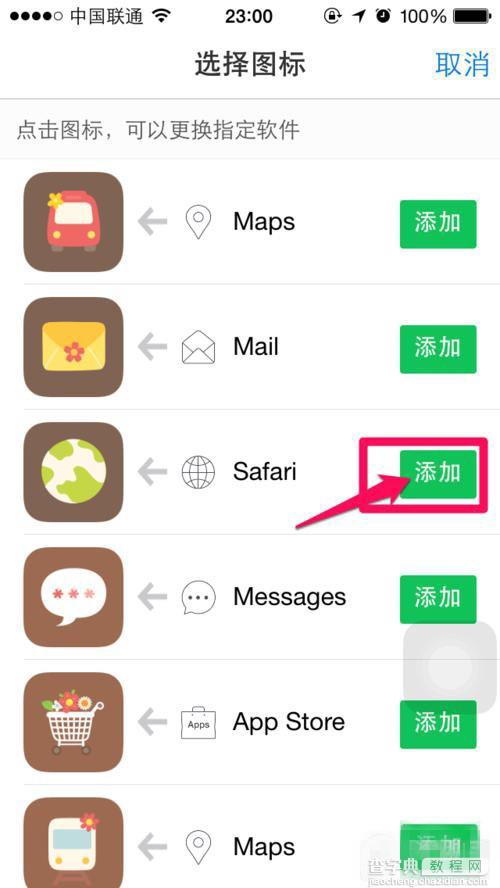
5、按下箭头指示按钮。
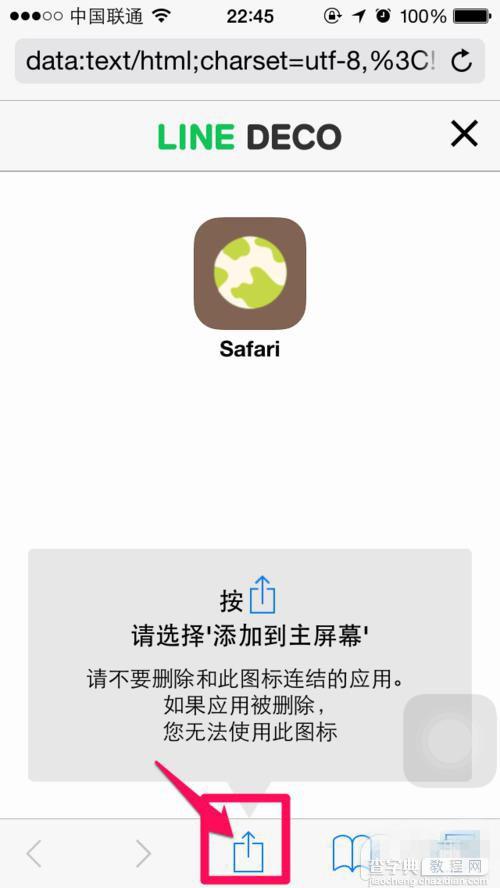
6、在这里选择添加到主屏幕。
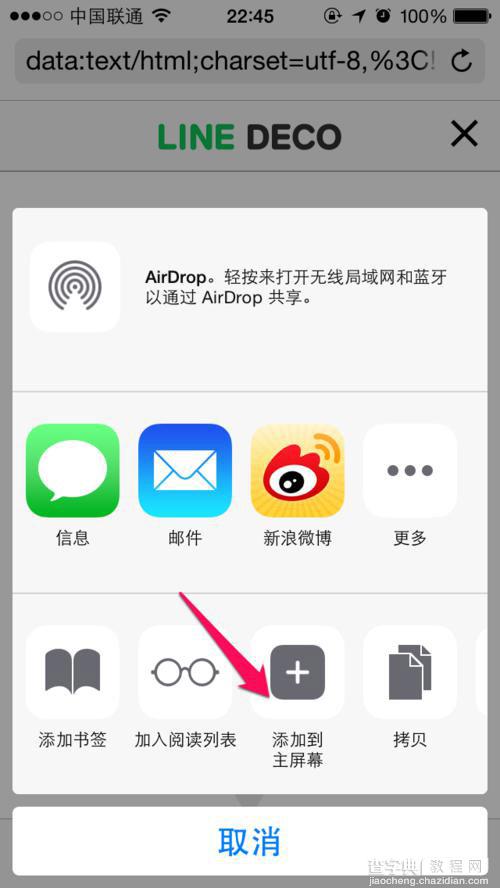
7、接着在这里继续点击添加。
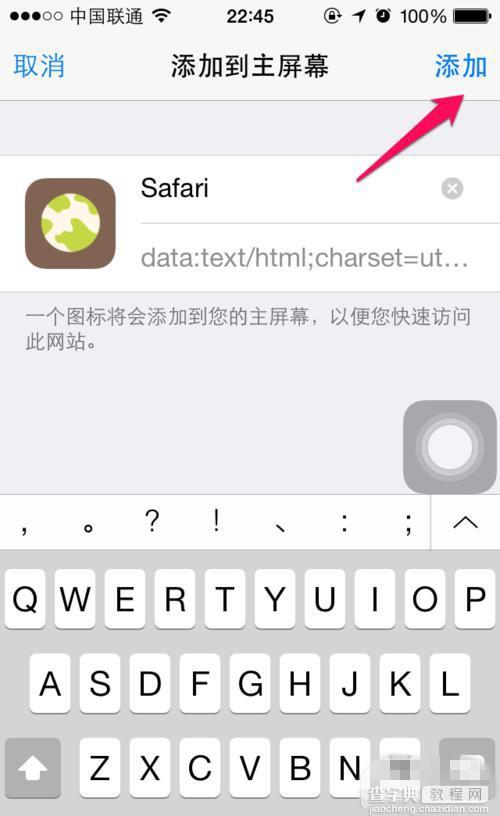
8、完成添加,相当于是创建一个快捷方式,另外不要把原来的图标删除哦。
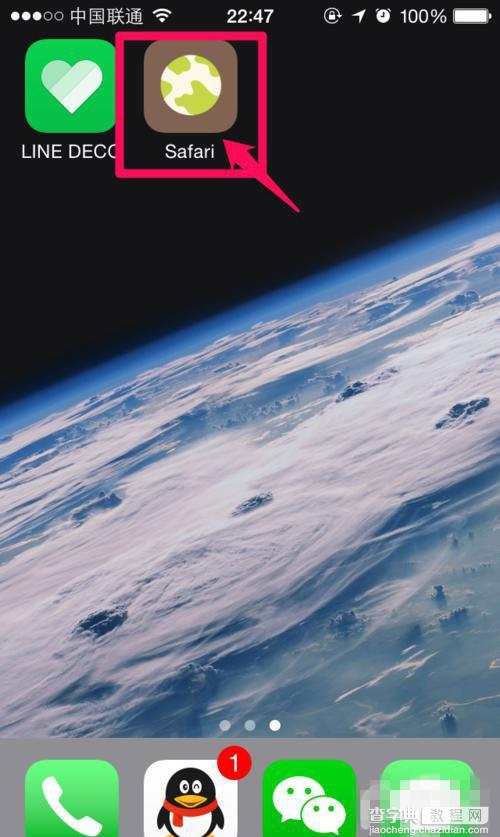
其他软件图标可以自行另外尝试更换。
点评:虽然使用line deco也能够实现设置个性的iPhone主题,但不得不承认,这样的美化方法实在是很麻烦。如果你是一名美化控并希望有更好的美化体验的话,最好还是将iPhone进行越狱。毕竟不越狱的机子是无法改变系统上的一些东西。


